Način tableta značajka je u sustavu Windows 10 koja je,kao što ime opisuje, namijenjeno za upotrebu na tabletima i računalima sa dodirnim zaslonom. To kaže, čak i ako nemate tablet Windows 10 ili računalo sa zaslonom osjetljivim na dodir, još uvijek možete uključiti način rada tableta. To se brzo prebacuje u Akcijski centar i za to postoji posebna postavka u aplikaciji Postavke. Ako način rada tableta nije dostupan na računalu sa sustavom Windows 10, postoje dva prilično brza popravka. Evo što možete učiniti.

Način popravljanja tableta nije dostupan
Dvije su stvari koje možete učiniti da biste omogućili način rada tableta kada je prebacivanje za to onemogućeno.
Uklonite vanjske zaslone
Način tableta dostupan je za uređaje sa sustavom Windows 10s jednom iznimkom; ne smijete imati vanjski zaslon spojen na vaš sustav. Možete shvatiti da ovo isključuje sve desktop sustave sa sustavom Windows 10. Ako imate prijenosno računalo, bez obzira na to ima li zaslon osjetljiv na dodir ili ne, možete koristiti način rada tableta. Uklonite sve njegove vanjske zaslone i prebacivanje načina rada tableta bit će aktivno u centru akcija.
Urednik registra
Postoji još jedna metoda koju možete koristiti da bi se način rada tableta uključio kad se odbija uključiti. Ova metoda zahtijeva uređivanje registra sustava Windows.
Upotrijebite Windows Search da biste potražili uređivač registra ili otvorite okvir za pokretanje pomoću tipkovničke prečice Win + R. U okvir za pokretanje upišite regedit i dodirnite tipku Enter.
Nakon otvaranja uređivača registra dođite na sljedeće mjesto;
HKEY_CURRENT_USERSOFTWAREMicrosoftWindowsCurrentVersionImmersiveShell
Evo, potražite vrijednost koja se zove TabletMode pod, ispod ImmersiveShell, Ako ne postoji, možete ga sami stvoriti. Desnom tipkom miša kliknite ImmersiveShell i odaberite Novo> REG_DWORD iz kontekstnog izbornika. Nakon što stvorite vrijednost, dvokliknite je i unesite 1 u okvir podataka o vrijednosti.
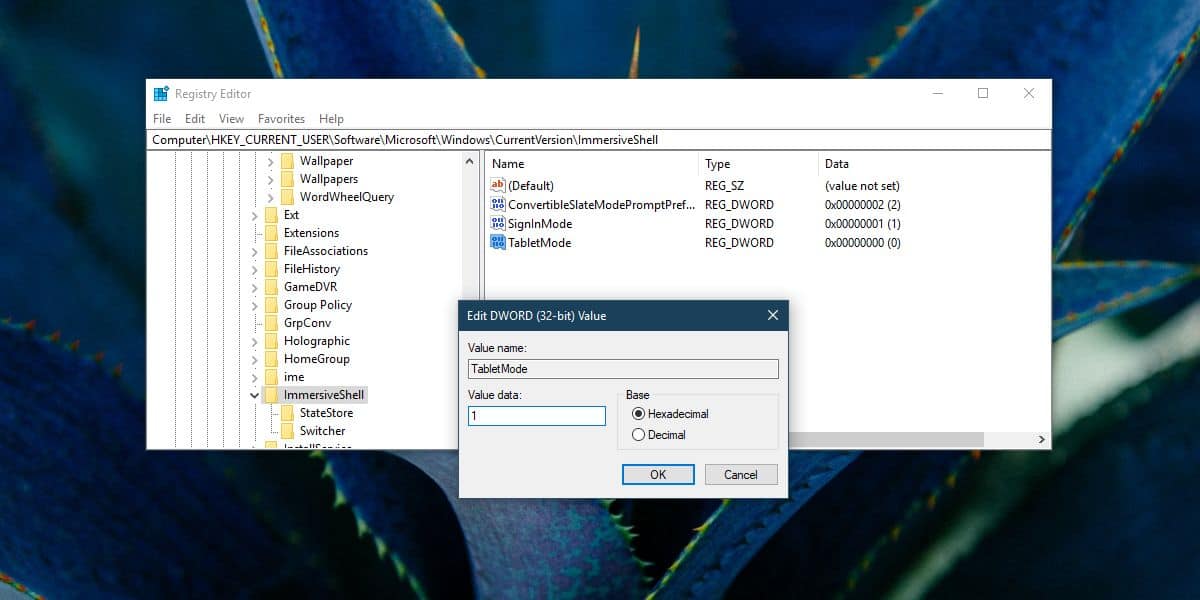
Zatim morate ponovno pokrenuti File Explorer. Otvorite Upravitelj zadataka i na kartici Procesi potražite Windows Explorer. Odaberite ga i kliknite gumb Restart na dnu. Kad se vrati pozadina radne površine, način rada tableta trebao bi raditi na vašem sustavu. Prebacivanje u akcijski centar bit će aktivno.
Postavke načina rada tableta
Jednom kada ste omogućili način rada tableta u sustavu Windows 10,vjerojatno ćete morati prilagoditi neke njegove postavke. Otvorite aplikaciju Postavke i idite na grupu postavki uređaja. Odaberite karticu Način tableta i promijenite potrebne postavke.
Način tablet nudi alternativnu radnu površinu kojakombinira izbornik Start i radnu površinu u jedno. Mnogo je poput katastrofalnog izbornika Start s kojim je izašao Windows 8 pa ako ga vidite, nemojte paničariti. Jednostavno onemogućite način rada tableta i vratit ćete se na staro radno mjesto.












komentari